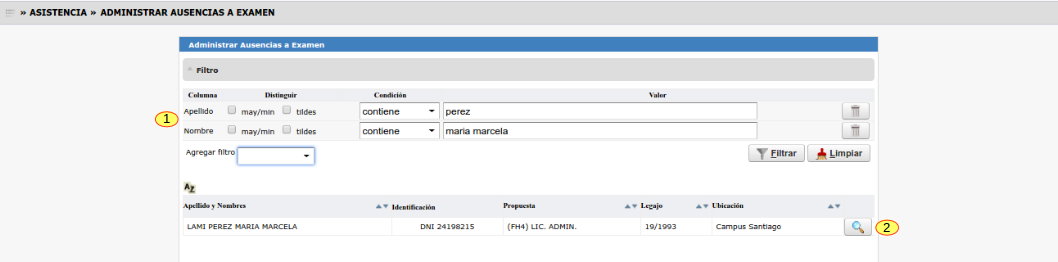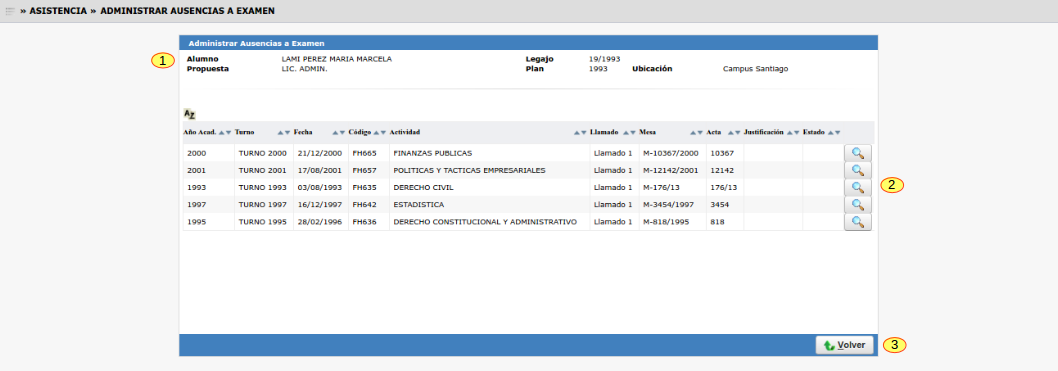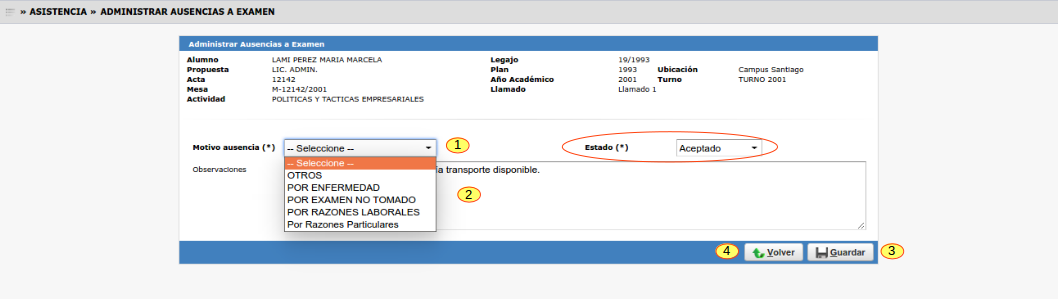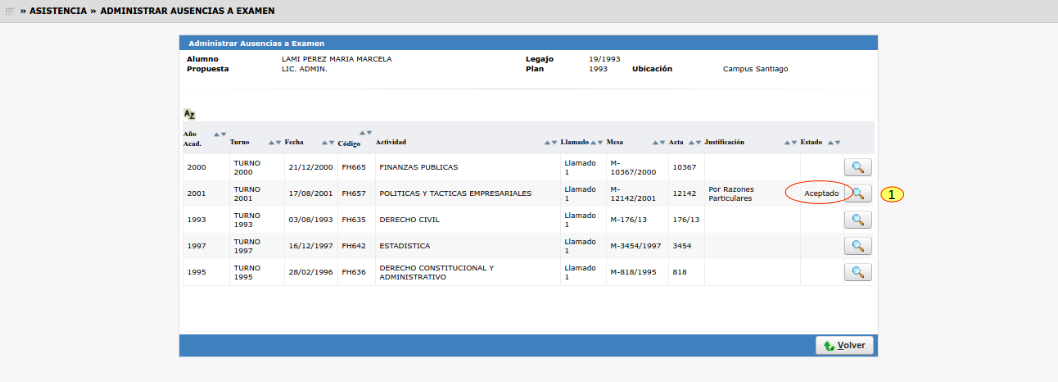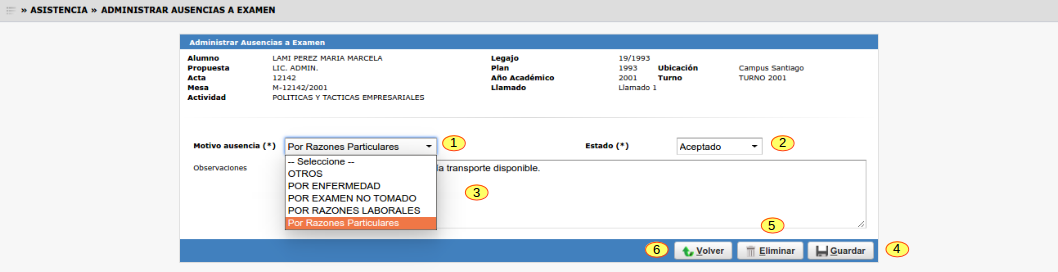SIU-Guarani/Version3.17.0/Documentacion de las operaciones/Asistencia/Administrar Ausencias a Examen
Sumario
[ocultar]Administrar Ausencias a Examen
Objetivo
Esta operación permite justificar las ausencia a exámenes (para así poder evitar cualquier tipo de penalizaciones para el alumno en el futuro)
Pre-Requisitos
No se especifican.
Ubicación en el sistema
Asistencia » Administrar Ausencias a Examen
Pantalla Principal
La pantalla inicial nos mostrará los filtros Apellido,Nombre,Identificación,Legajo,Propuesta y Ubicación(1). Con los cuales podremos buscar los alumnos
Seleccionamos al alumno haciendo click en el ícono lupa (2).
Alta de Ausencia a Examen
Una vez seleccionado el alumno se pasará a una pantalla en la cual se podrán visualizar todas las Actas de examen en las que el alumno figura como ausente:
En la parte superior se muestra un encabezado con cierta información básica.
El botón Volver(3) volverá a la pantalla anterior.
Para cargar una ausencia hacemos click en el icono de la lupa (2), nos aparecerá la siguiente pantalla en la cual le asignaremos el motivo de ausencia
y si esta aceptada o rechazada:
Los campos obligatorios son Motivo ausencia(1), que mostrará los motivos dados de alta en el sistema y el estado que se resalta en rojo que puede
ser "Aceptado" o "Rechazado".
Luego podemos agregar una descripción (2).
Debajo dos botones, un botón Guardar(3) que guardará el alta de la ausencia cargada y un botón Volver(4) que regresará a la pantalla anterior.
Luego de presionar en el botón Guardar nos aparecerá la pantalla de todas las ausencias del alumno a exámenes actualizada como se muestra debajo:
Modificar/Eliminar un Ausencia a Examen
Seleccionamos el ausente a través de la lupa y nos aparecerá la siguiente pantalla:
Para modificar una ausencia ya cargada, presionamos sobre el icono de Lupa y accedemos al detalle, desde allí podremos modificar Motivo Ausencia (1),
Estado (2), Descripción (3) y luego presionamos en el botón Guardar(4).
Si queremos borrar una ausencia cargada directamente presionamos en el botón Eliminar(5) y se dará de baja la ausencia y volveremos a la página anterior.
Si no queremos realizar ninguna acción presionamos en el botón Volver(6).